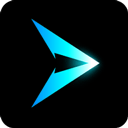如何在框内打出“radic”符号?
框内打√怎么弄

在日常生活中,我们经常会遇到需要在框内打勾(√)的情况,比如在填写问卷、表格或制作文档时。对于不熟悉操作的人来说,这可能是一个小小的难题。不过,不用担心,本文将详细介绍几种常见的方法,帮助你在框内轻松打勾。
一、Word文档中框内打勾的方法
方法一:使用带圈字符
1. 打开Word文档:首先,打开你需要编辑的Word文档。
2. 输入“对”或“√”:在需要打勾的位置,你可以直接输入“对”字,或者通过输入法输入“勾”或“根号”来找到“√”符号。
3. 选中字符:选中你刚刚输入的“对”或“√”字符。
4. 打开带圈字符功能:点击菜单栏中的“开始”选项卡,找到“字体”组中的“带圈字符”按钮,点击它。
5. 选择圈号:在弹出的“带圈字符”对话框中,选择“圈号”为方框(□),然后点击“确定”。
6. 调整大小和位置:如果需要,你可以调整带圈字符的大小和位置,使其符合你的要求。
方法二:使用开发工具
1. 启用开发工具:首先,你需要在Word中启用开发工具选项卡。点击“文件”->“选项”->“自定义功能区”,在右侧的主选项卡中找到并勾选“开发工具”,然后点击“确定”。
2. 插入复选框:在开发工具选项卡中,找到“控件”组中的“旧式工具”按钮,点击它,然后选择“ActiveX控件”中的“复选框(ActiveX 控件)”。
3. 绘制复选框:在需要打勾的位置绘制一个复选框。绘制完成后,你可以点击复选框来勾选或取消勾选。
4. 调整复选框属性(可选):你可以右键点击复选框,选择“属性”来修改其默认状态、标签等属性。
5. 保存文档:确保你的文档保存为支持宏的格式(如.docm),以便下次打开时能够正常使用复选框功能。
方法三:使用插入符号
1. 打开Word文档:同样,首先打开你需要编辑的Word文档。
2. 打开符号对话框:点击菜单栏中的“插入”选项卡,找到“符号”组中的“符号”按钮(或者直接按快捷键Ctrl+Shift),然后选择“其他符号”。
3. 选择数学运算符:在弹出的“符号”对话框中,选择“子集”为“数学运算符”,然后在列表中找到并选中“√”符号。
4. 插入符号:点击“插入”按钮,将“√”符号插入到文档中。
5. 添加方框:你可以通过插入文本框或绘制矩形框来在“√”符号周围添加一个方框。调整文本框或矩形框的大小和位置,使其与“√”符号对齐。
二、Excel表格中框内打勾的方法
方法一:使用开发工具
与Word文档类似,Excel表格中也可以通过启用开发工具并使用复选框控件来实现框内打勾。
1. 启用开发工具:在Excel中,点击“文件”->“选项”->“自定义功能区”,在右侧的主选项卡中找到并勾选“开发工具”,然后点击“确定”。
2. 插入复选框:在开发工具选项卡中,找到“控件”组中的“插入”按钮,然后选择“表单控件”或“ActiveX控件”中的“复选框”。
3. 绘制复选框:在需要打勾的单元格中绘制一个复选框。绘制完成后,你可以点击复选框来勾选或取消勾选。
4. 链接单元格(可选):你可以右键点击复选框,选择“设置控件格式”,然后将复选框与某个单元格链接起来。这样,当你勾选或取消勾选复选框时,链接的单元格将显示TRUE或FALSE(或者你可以设置显示1或0)。
方法二:使用数据验证
1. 选择单元格:首先,选择你需要打勾的单元格。
2. 打开数据验证对话框:点击菜单栏中的“数据”选项卡,找到“数据工具”组中的“数据验证”按钮,然后选择“数据验证”。
3. 设置验证条件:在弹出的“数据验证”对话框中,选择“允许”为“序列”,然后在“来源”框中输入“是,否”(或者你可以输入其他你想要的选项)。注意,选项之间要用英文逗号分隔。
4. 确定设置:点击“确定”按钮,完成数据验证的设置。
5. 选择选项:现在,当你点击设置了数据验证的单元格时,会出现一个下拉箭头。点击下拉箭头,你可以选择“是”或“否”(或者你设置的其他选项)。虽然这种方法不会直接显示一个方框和勾号,但它可以通过选择“是”来表示勾选状态。
三、其他方法
除了Word和Excel之外,如果你在制作其他类型的文档或表单时需要框内打勾,你还可以考虑以下方法:
1. 使用在线工具:有很多在线工具可以帮助你快速生成带框的勾号。你只需要在搜索引擎中输入“在线生成带框勾号”等关键词,就可以找到这些工具。使用这些工具,你可以轻松生成所需的带框勾号,并将其复制到你的文档中。
2. 使用第三方软件:一些第三方软件(如PDF编辑器、表单制作软件等)也提供了在框内打勾的功能。你可以根据自己的需求选择合适的软件,并按照软件提供的操作指南来完成任务。
综上所述,框内打勾的方法有很多种,你可以根据自己的实际情况和需求选择合适的方法。无论是Word文档、Excel表格还是其他类型的文档或表单,都可以通过上述方法实现框内打勾的效果。希望这篇文章能够帮助你解决框内打勾的问题!
- 上一篇: 苹果手机如何开启省电模式?
- 下一篇: 轻松掌握:唤醒华为小艺AI助手的简单步骤
新锐游戏抢先玩
游戏攻略帮助你
更多+-
05/01
-
05/01
-
05/01
-
05/01
-
05/01